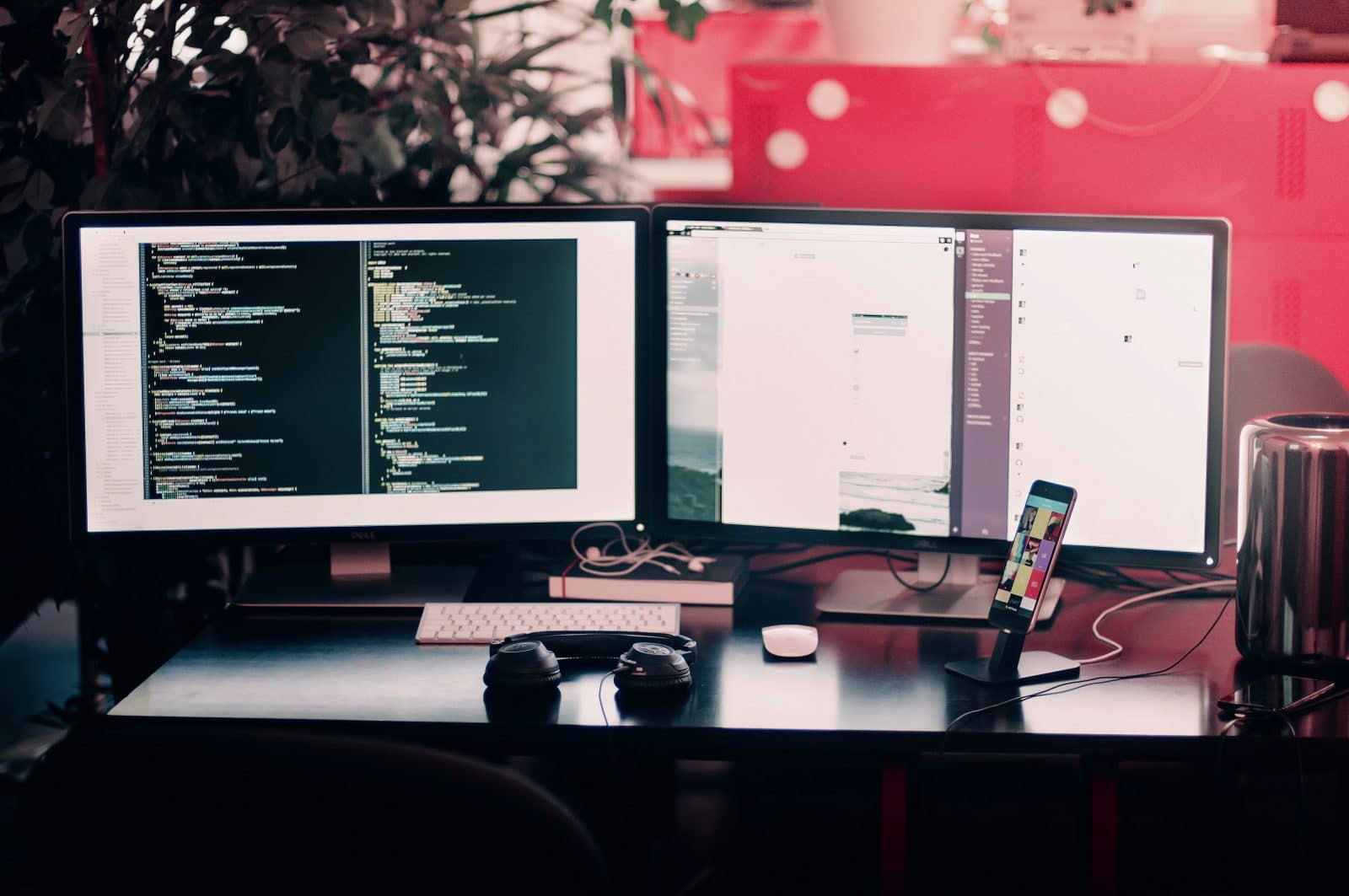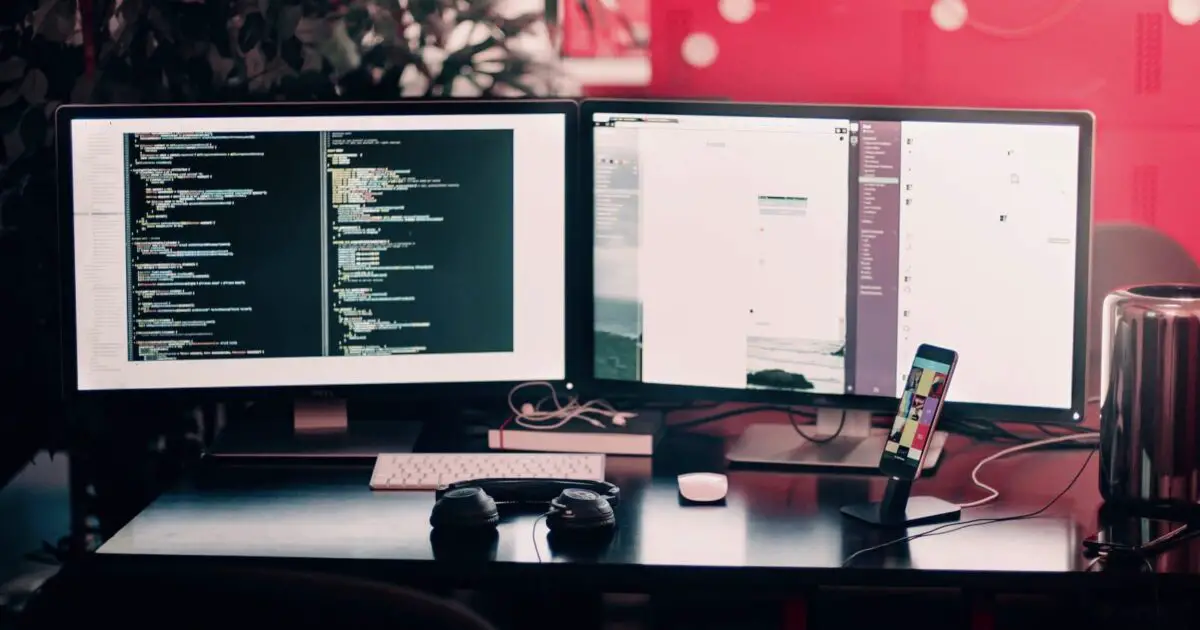Par défaut, WordPress offre la possibilité aux administrateurs de modifier le code des thèmes et des extensions en passant par le tableau d'administration. Cette fonctionnalité est accessible depuis le menu latéral : Apparence -> Éditeur et Extensions -> Éditeur.

Désactiver l'éditeur de thèmes et d'extensions
Il est possible de désactiver la fonctionnalité "Éditeur" en ajoutant la ligne suivante au fichier wp-config.php situé racine de votre site WordPress, avant la ligne /* That's all, stop editing! Happy blogging. */.
// Disable the Plugin and Theme Editor
define( 'DISALLOW_FILE_EDIT', true );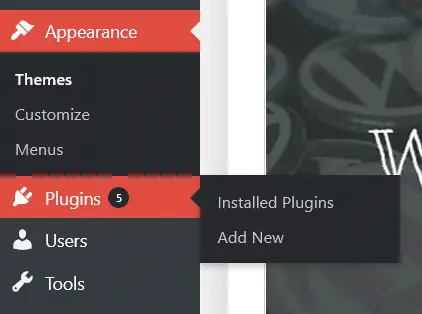
Désactiver l'éditeur, les mises à jour et l'ajout de thèmes et d'extensions
Il est également possible de désactiver les mises à jour, l'ajout et l'éditeur pour les thèmes et les extensions en utilisant la constante DISALLOW_FILE_MODS, toujours dans le fichier wp-config.php.
// Disable Plugin and Theme Update and Installation
define( 'DISALLOW_FILE_MODS', true );